El indicador de coordenadas muestra las coordenadas del mapa en función de la situación del cursor. Dependiendo de la pantalla de nuestro dispositivo, este indicador se sitúa en la parte superior izquierda del mapa o en la parte derecha.
- Visor 2D: muestra las coordenadas X e Y en el sistema de coordenadas del mapa.

- Visor 3D: muestra la longitud, latitud y altitud en el sistema de coordenadas del mapa en geográficas WGS 84 (EPSG 4326).

Tenemos la opción de trabajar en coordenadas cartesianas y geográficas.
Para obtener las coordenadas de un punto
Es suficiente con pulsar en el lugar deseado, con o sin capas cargadas, para obtener las coordenadas en el sistema de coordenadas del mapa. Sin capas cargadas:

En el bocadillo de resultados con un elemento identificado:
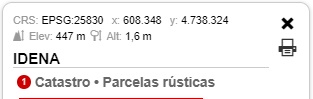
Adicionalmente, se indican la elevación sobre el terreno (altitud sobre el nivel del mar) y, en caso de existir objetos con altura significativa (edificios, infraestructuras o vegetación) este dato (ambos desde los modelos en celda de 2 x 2 m derivado del vuelo LiDAR realizado en 2017).
Los datos de ambos métodos de consulta se pueden copiar al portapapeles (Control-C) para incluirlos en cualquier documento, hoja de cálculo, etc.

 Nota:
Nota:
Este método no proporciona la precisión necesaria para la obtención de coordenadas de lindes de parcelas o materias que requieran de validez jurídica, que tienen sus propios productos. De forma general, al máximo nivel de zoom, la precisión máxima es de alrededor de 1 metro.
Para buscar unas coordenadas
Para realizar una búsqueda por coordenadas, desde la pestaña herramientas, en el buscador, las escribimos separadas por una coma, siendo el punto el separador decimal, de ser necesario:
604904, 4743996
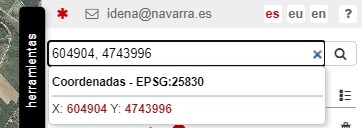
En el caso de las coordenadas geográficas, no importa en qué sistema de referencia de coordenadas esté el proyecto, en todos los casos el visor presupone que se escriben en EPSG:4326 (WGS84 geográficas).
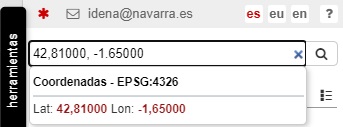
- En el modo de vista 3D del Visor (que trabaja exclusivamente en EPSG:4326), la búsqueda de coordenadas UTM se presupone en EPSG:25830 y las geográficas en el sistema de referencia de coordenadas del mapa.
- En el modo de vista 2D, el visor permite cambiar el sistema de referencia de coordenadas del mapa dando la opción de trabajar en coordenadas cartesianas y geográficas.
Esta opción solo es posible en el visor en modo 2D.
Al hacer clic sobre el rectángulo del sistema de referencia, situado en la esquina superior izquierda del visor, aparecerá un cuadro de dialogo en el centro de la pantalla que indicará el sistema de referencia actual y si tiene o no diferentes sistemas de referencia de coordenadas compatibles a los que reproyectar.
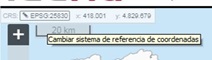
Tenemos dos opciones a la hora de cambiar el sistema de referencia de coordenadas, pudiendo seleccionar entre la opción Sistemas de referencia compatibles u otros ofrecidos dentro de la opción Mostrar sistemas proyectados al vuelo (más lentos)
Seleccionando cualquiera de ellos el mapa se reproyectará al sistema requerido.
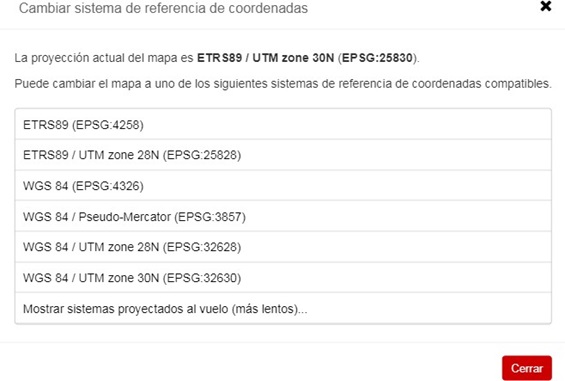
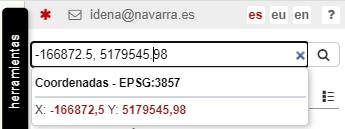
 Nota:
Nota:
Tanto el número de sistemas de referencia de coordenadas
compatibles como los sistemas proyectados al vuelo disponibles dependen del
mapa fondo y/o servicios WMS si hubiese, visualizado en ese momento.
Vínculo al mapa con un marcador en las coordenadas indicadas
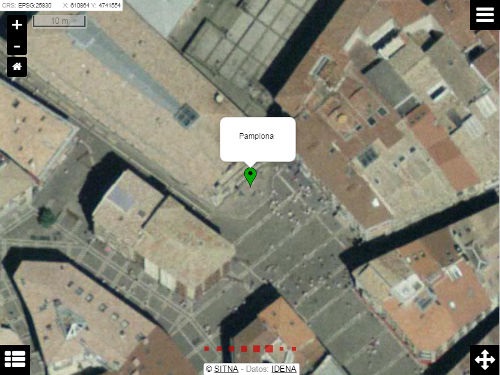
Permite enlazar a un visor de mapas SITNA con un marcador en el punto indicado por sus coordenadas. Si se pincha sobre el marcador se abre un globo con el texto deseado.
La dirección URL incluye dos o más de los siguientes parámetros:
- x = valor de la coordenada x del punto, por defecto coordenadas UTM 30 N (ETRS89)
- y = valor de la coordenada y del punto, por defecto coordenadas UTM 30 N (ETRS89)
- detalles (opcional) = texto a mostrar en el globo del marcador
- tipocoordenada = se deberá indicar GEO cuando los valores X e Y sean coordenadas geográficas (WGS84) en formato decimal
La url para cargar este mapa es:
https://administracionelectronica.navarra.es/ApiSitnaIFrames/VisorPunto.aspx?x=610841&y=4741541&detalles=Pamplona
Esta dirección url también se puede incluir en una etiqueta <iframe> de HTML si se quiere incluir el visor de mapas en una ventana en una página web.
Ejemplos:
https://administracionelectronica.navarra.es/ApiSitnaIFrames/VisorPunto.aspx?x=610841&y=4741541&detalles=Ayuntamiento
https://administracionelectronica.navarra.es/ApiSitnaIFrames/VisorPunto.aspx?x=-1.6441230&y=42.818406&detalles=Ayuntamiento&TIPOCOORDENADA=GEO
Más información en Guía de uso del iframe coordenadas.